Visual Studio Code(VS Code)汉化教程
来源:网络收集 点击: 时间:2024-03-06【导读】:
Visual Studio Code (简称 VS Code ) 是一款免费开源的现代化轻量级代码编辑器,支持几乎所有主流的开发语言的语法高亮、智能代码补全、自定义快捷键、括号匹配和颜色区分、代码片段、代码对比 Diff、GIT命令 等特性,支持插件扩展,并针对网页开发和云端应用开发做了优化。软件跨平台支持 Win、Mac 以及 Linux,运行流畅,可谓是微软的良心之作。工具/原料more电脑已安装好的Visual Studio Code方法/步骤1/6分步阅读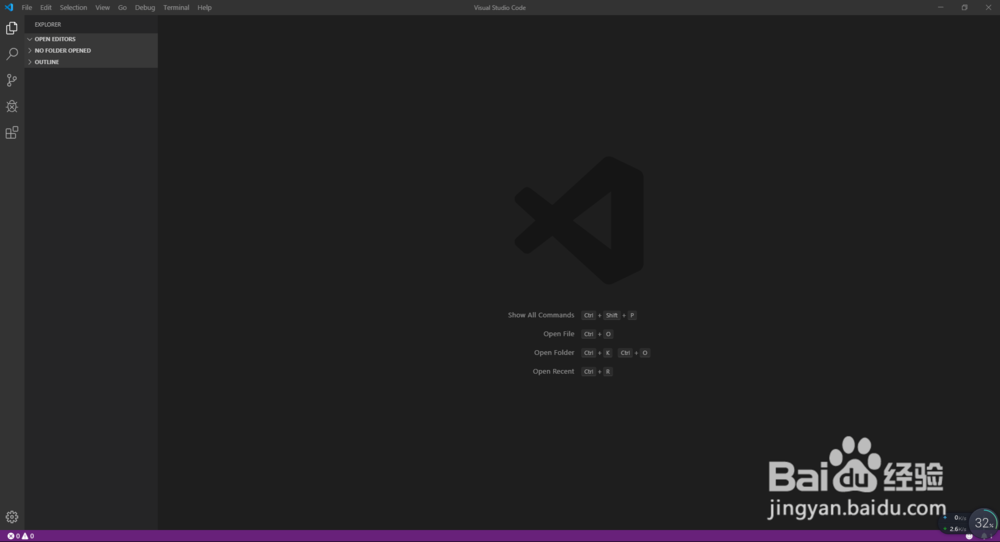 2/6
2/6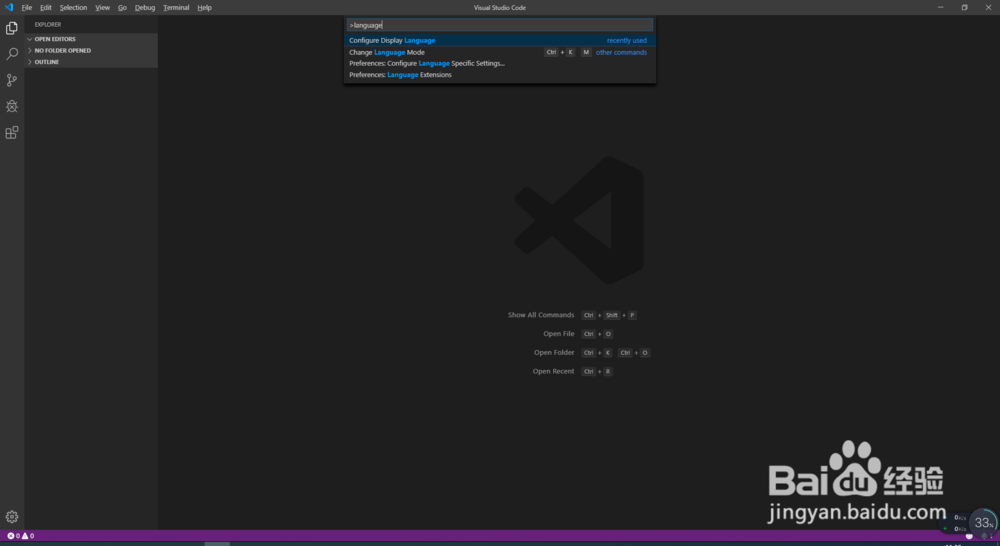 3/6
3/6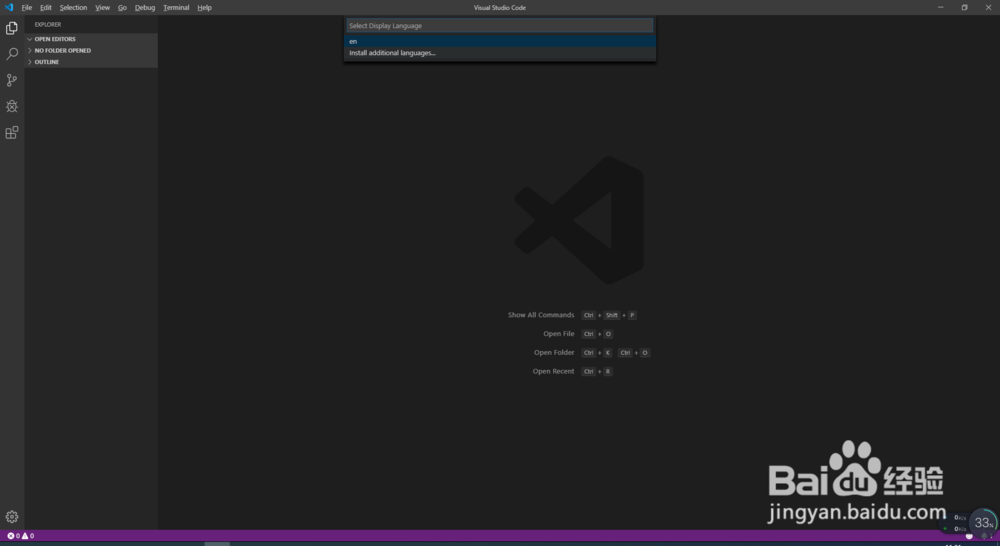 4/6
4/6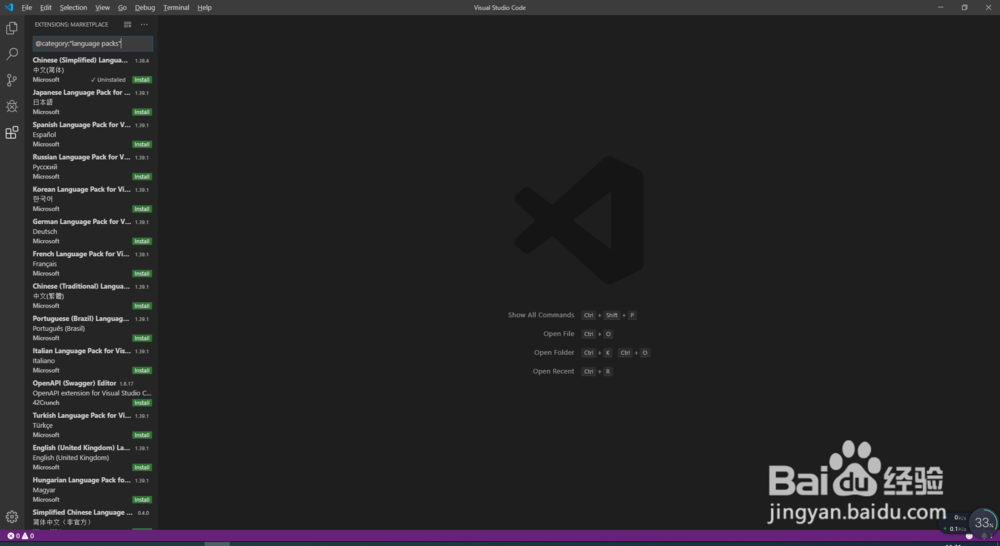 5/6
5/6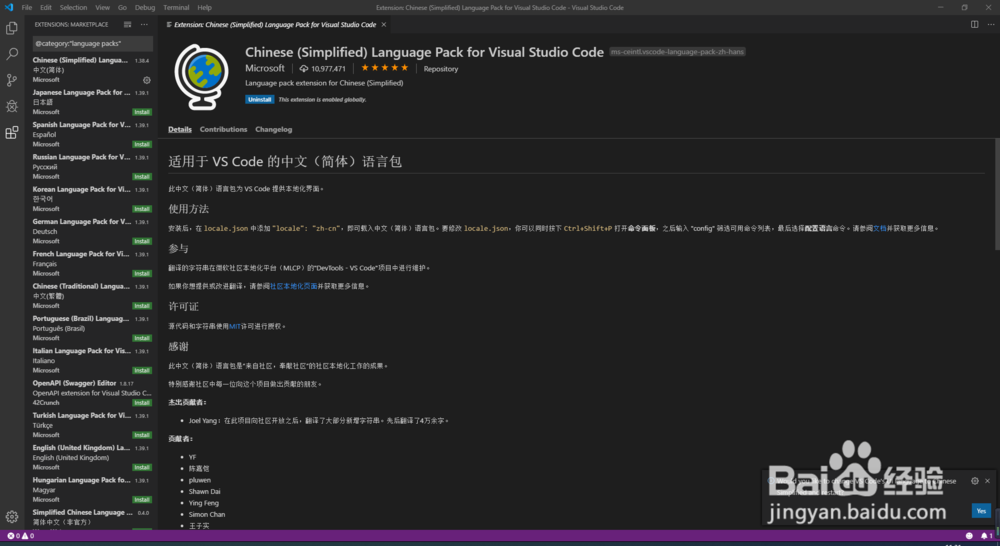 6/6
6/6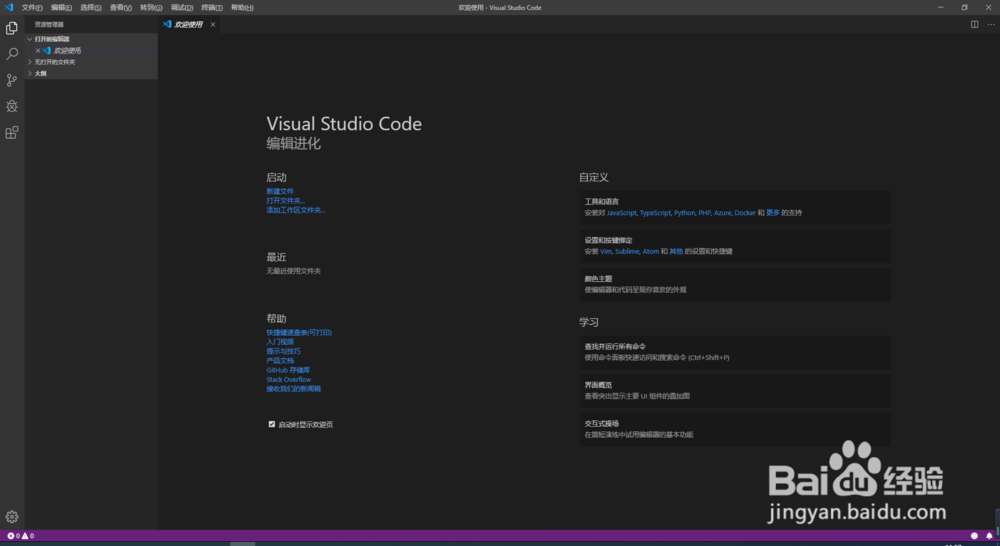 注意事项
注意事项
打开已安装好的Visual Studio Code(VS Code),可以看到是全英语界面。如下图所示
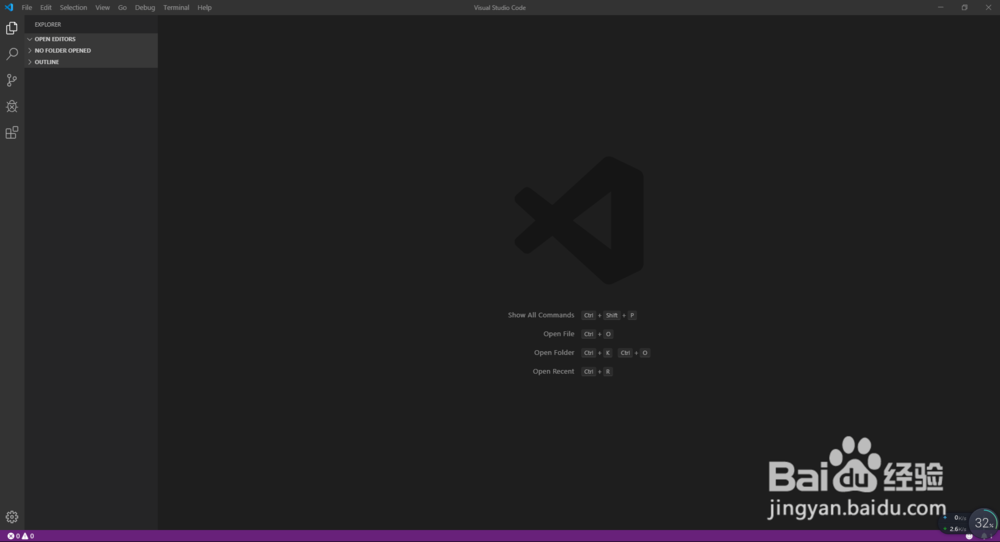 2/6
2/6开始设置语言环境
使用快捷键【Ctrl+Shift+P】或者点击菜单栏【View】→【Command Palette...】开打命令面板,并输入language关键词,找到【Configure Display Language】选项
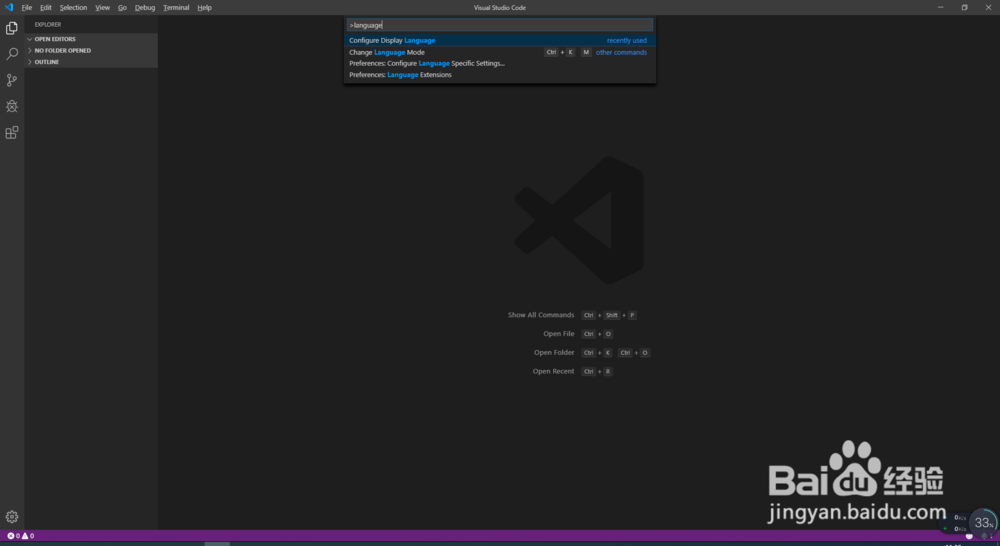 3/6
3/6点击【Configure Display Language】选项,可以看到【en】和【Install additional languages】两个选项
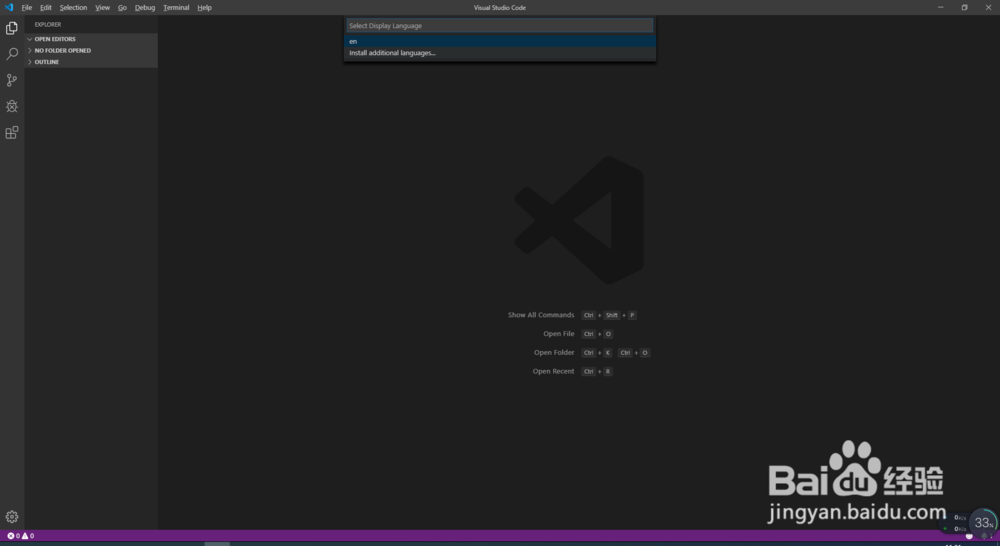 4/6
4/6点击【Install additionallanguages】选项,可以看到N多语言的安装包。选择你需要的。当然中国人一般都使用【Chinese (simplified) language】,点击旁边绿色的install
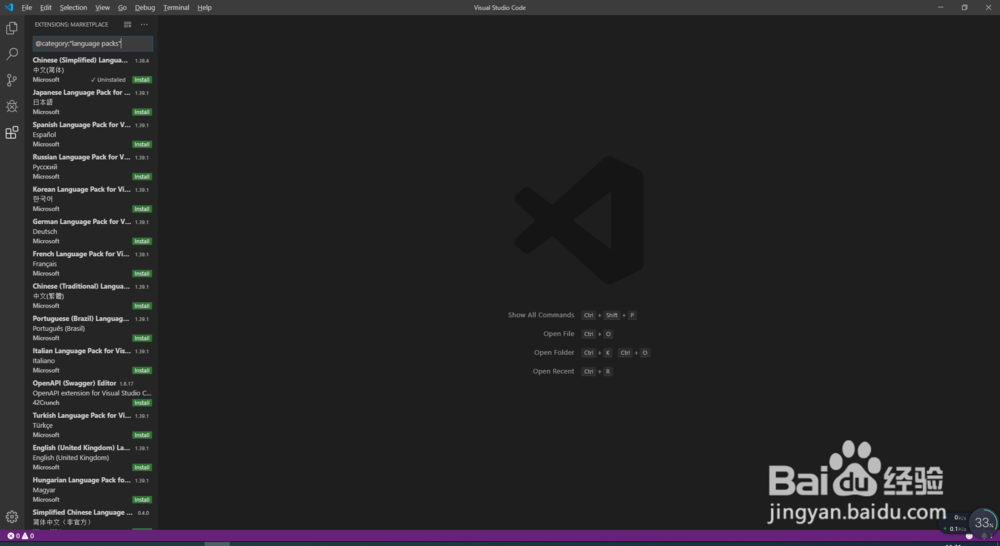 5/6
5/6安装完成后如下图所示
右下角有个图标,是否重启VS Code。
PS: 切换语言环境都需要重启软件,后续如果想切换回英文,也可以从参考第2步,不需要安装了,直接选择【en】,然后重启软件。
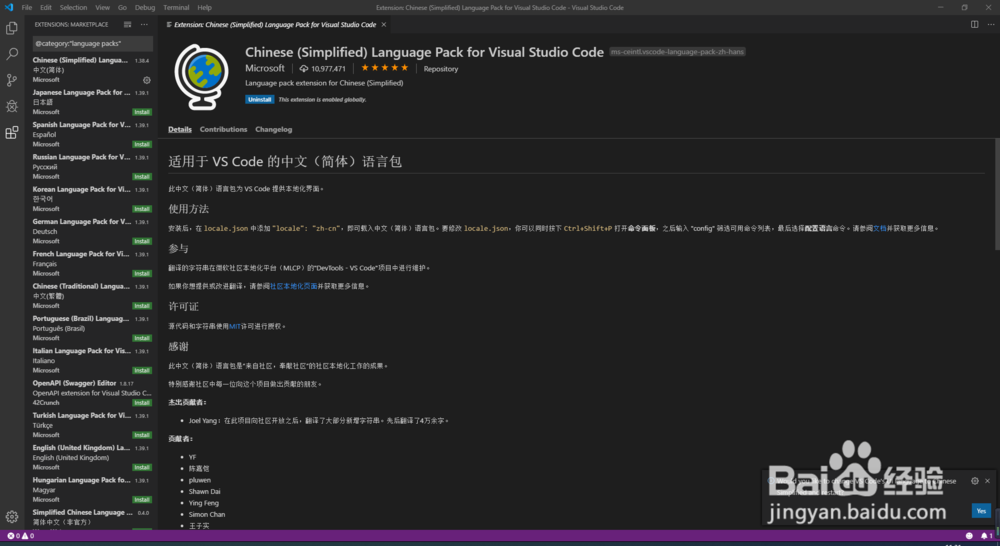 6/6
6/6重启完成后就是中文界面啦。汉化完成
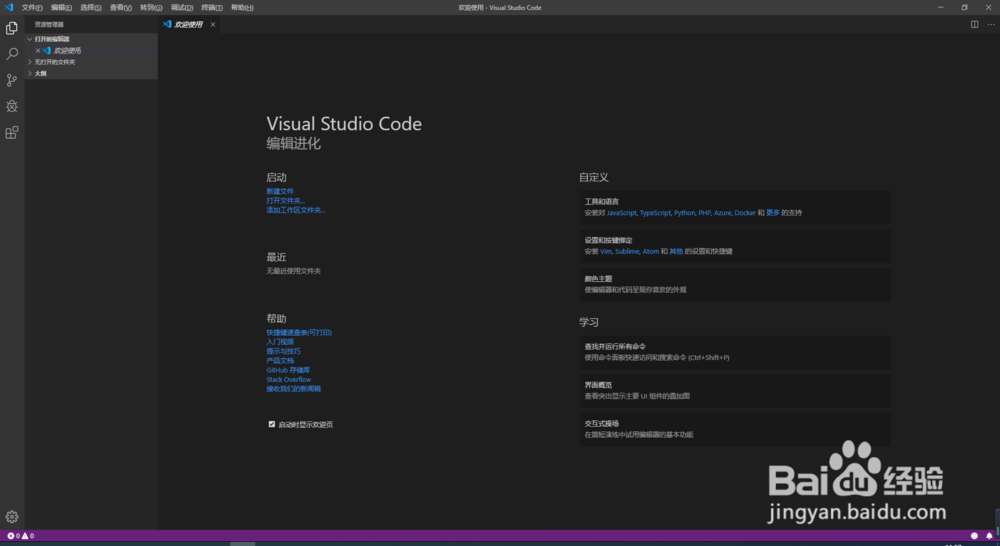 注意事项
注意事项之前版本的VS Code可能还需要改local文件,可参考其他经验
汉化版权声明:
1、本文系转载,版权归原作者所有,旨在传递信息,不代表看本站的观点和立场。
2、本站仅提供信息发布平台,不承担相关法律责任。
3、若侵犯您的版权或隐私,请联系本站管理员删除。
4、文章链接:http://www.1haoku.cn/art_261484.html
上一篇:OPPO A92s骚扰拦截在哪里设置?
下一篇:部落冲突单人关卡西西里防御攻略
 订阅
订阅